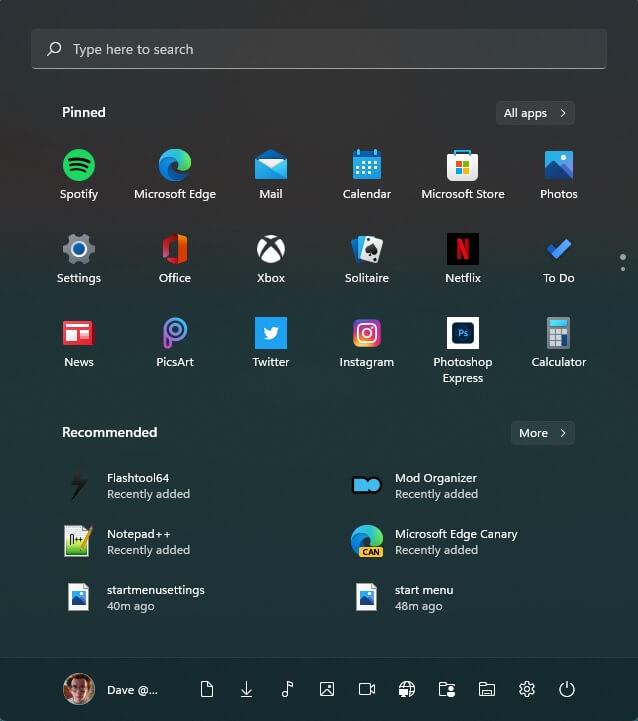Hér er það sem þú þarft að gera til að breyta upphafsvalmyndinni þinni á Windows 11.
1. Farðu í Stillingar (Windows lykill + I)
2. Farðu í Sérstillingar
3. Farðu í Start
4. Sérsníddu Start Valmyndina þína eins og þú vilt
Microsoft veitir fullt af skjölum fyrir þróunaraðila um leiðir til að sérsníða Windows 11 Start Menu. Hins vegar eru ekki miklar upplýsingar um hvernig eigi að sérsníða upphafsvalmyndina á Windows 11 fyrir daglegan notanda. Til allrar hamingju fyrir þig höfum við gagnlega leiðbeiningar um hvernig á að sérsníða Windows 11 Start Menu.
Fyrir þá sem líkaði við útlit og tilfinningu Windows 10 Start Menu, Windows 11 Start Menu er allt öðruvísi. Það er sjálfgefið fyrir miðju, það eru ekki fleiri lifandi flísar og það eru líklega fleiri almennar skipulagsbreytingar á næstunni í framtíðinni Windows 11 smíðum.
Hér er að skoða hvernig þú getur sérsniðið Windows 11 Start Menu á besta hátt.
Startvalmynd Windows 11
Það er frekar auðvelt að koma upp Windows 11 Start Menu; allt sem þarf er að ýta á Windows takkann. Að öðrum kosti geturðu líka smellt á Start Valmynd táknið á Windows 11 verkstikunni til að kalla fram Start Valmyndina. Eftir að þú hefur ýtt á Windows takkann mun Start Valmyndin skjóta upp kollinum og þú getur séð nýlega bætt við forritunum þínum, mest notuðu forritunum og nýlega opnuðum hlutum í Start, Jump Lists og File Explorer.
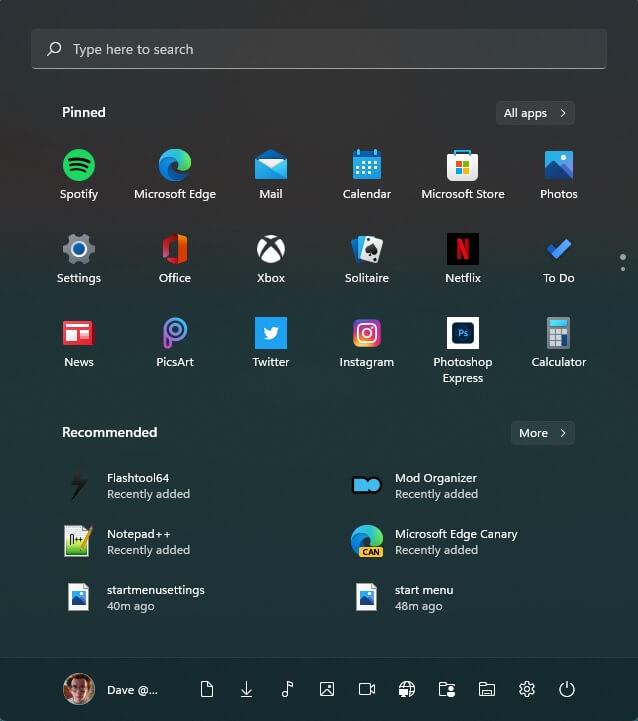
Í Start Menu stillingum geturðu líka bætt við þínum eigin möppum sem þú vilt að birtist í Start Menu. Ef þú vilt komast beint í Windows stillingar geturðu smellt á gírtáknið neðst til hægri á Start Valmyndinni eins og sýnt er.

Mundu eftir þessum skrefum til að komast í upphafsvalmyndina í Windows stillingum.
1. Farðu í Stillingar (Windows lykill + I)
2. Farðu í Sérstillingar
3. Farðu í Start
4. Sérsníddu Start Valmyndina þína eins og þú vilt
Eins og þú sérð eru ekki margir valkostir í boði til að stilla í Windows 11 Start Menu, þó að framtíðar Windows 11 smíðar gætu bætt við og/eða fjarlægt valkosti þegar þeir verða tiltækir. Við munum halda þér upplýstum.
Vertu viss um að kíkja á YouTube rás Blog.WebTech360 og praktískt með Windows 11 Build 22000.51 myndband þar sem við förum í gegnum allar breytingarnar hér að neðan.
Vertu viss um að kíkja á vikulega Blog.WebTech360 OnPodcast okkar með Kareem Anderson og Arif Bacchus þegar þeir tala um nýjustu Microsoft fréttir og sögur vikunnar. Þeir náðu nýlega tímamótum með því að taka upp 40. þáttinn sinn í síðustu viku ! Fylgstu með í næstu viku þar sem þeir reyna að hýsa podcast næstu viku með Together Mode Microsoft Teams , það ætti að vera gaman!
Hvaða valkostir viltu sjá í boði í Windows 11 Start Menu? Láttu okkur vita í athugasemdunum!